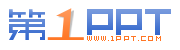圓形3D立體PPT圖表教程(附PPT圖表模板)
時間: 2016-10-07標(biāo)簽:
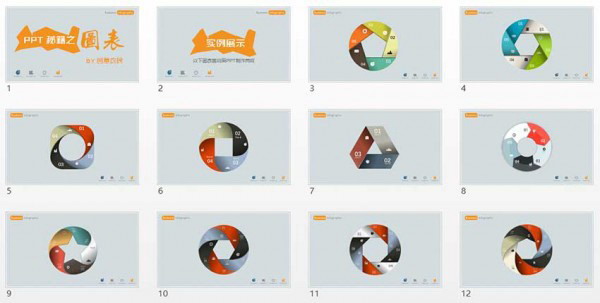
PPT圖表介紹
今天又給大家在網(wǎng)上找了一個PPT圖標(biāo)模板。這款PPT圖表是大神的作品,所有圖表均是用PPT繪制完成,由此可見PPT有多么強大。更為難能可貴的是,作者將如何制作這些圖表也進行了講解,并包含在了PPT模板之中。當(dāng)然這些講解的內(nèi)容需要有一定的PPT基礎(chǔ)才行。需要說明的是,這個PPT模板用的是“張海山銳諧體”。對字體要求較高,但是又沒有這個字體的童鞋去百度搜索下載即可。
PPT圖表制作詳解
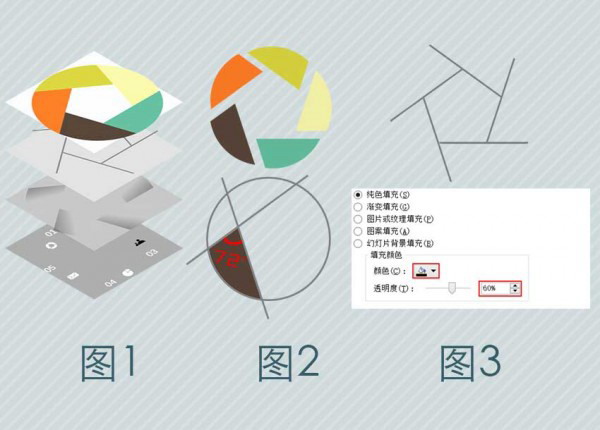
圖1:多層疊加。想要實現(xiàn)細(xì)膩的立體效果,僅靠一層形狀是做不出來的。該圖表有四層:1.基底色塊(最上面)、2.邊緣色塊(第二層)、3.光澤色塊(第三層)、4.圖表文字(第四層)。
圖2:底層形狀制作。1.可以用一個圓和2個矩形用形狀剪除制作。2.可以用一個圓和1個三角形用形狀交點制作。3.可以插入多邊形,用編輯頂點繪制(不推薦)。對于新手來說,可能不知道在哪里找到“形狀剪除”,我以PowerPoint2013為例:
ppt圖表教程,ppt圖表,ppt素材,幻燈片模板下載
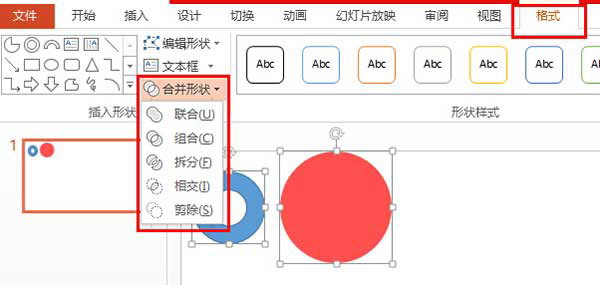
首先你必須要從PPT中插入“形狀”,且必須2個以上,不然圖形之間沒有不能操作。然后選中這兩個圖形,在功能區(qū)會出現(xiàn)“繪圖工具”->“格式”注。在出現(xiàn)的功能區(qū)中靠左邊的位置有一個名叫“合并圖形”的選項,選擇你要的效果就行了。當(dāng)然,你還需要注意的是,既然是拆分、相交、減除的操作,你的兩個圖形必然要相交的。上圖只是告訴大家如何進行操作的示例,所以疏忽了一把,并未相交。
圖3:邊緣形狀制作。推薦復(fù)制基底圖形,和矩形形狀交點制作。或者先插入梯形,后微調(diào)(調(diào)節(jié)控點或編輯頂點)制作。然后進行調(diào)色,并將透明度設(shè)置為60%-70%。

圖4:光澤形狀制作。復(fù)制基底形狀,調(diào)整填充為漸變填充。然后復(fù)制4份調(diào)整角度,與基底貼合。填充的時候按照這個比例進行操作:左:位置:0%、顏色:純黑、透明度:58%,中:位置:37%、顏色:純黑、透明度:99%,右:位置:100%、顏色:純黑、透明度:100%。
需要注意的是,一定要勾選“與形狀一起旋轉(zhuǎn)”。
圖5:圖標(biāo)文字制作。圖標(biāo)可以自己下載或手動繪制,在逼格PPT有相應(yīng)圖標(biāo)下載,畢竟所有東西自己做太費時間。當(dāng)然,如果是學(xué)習(xí),事必躬親是必須的。另外,若你有較多文字,圖表上空間不足,可以用線條引出。
聲明:模板歸原作者——“創(chuàng)意農(nóng)民”所有。本站內(nèi)容僅用于學(xué)習(xí)使用,不得用于商業(yè)用途。
教程附帶PPT圖表下載地址:http://9ircy.com/article/26982.html